Per rendere i tuoi personaggi dei fumetti più vivaci e interessanti, è fondamentale far sembrare i vestiti più plastici. Con la tecnica Dodge e Burn puoi dare maggiore lucentezza e riflessione ai capi d'abbigliamento. In questa guida ti mostrerò come applicare efficacemente questo metodo e migliorare l'aspetto dei tuoi modelli.
Principali scoperte
- La tecnica Dodge e Burn evidenzia la profondità e la forma dei vestiti.
- La scelta del metodo di riempimento influisce notevolmente sul contrasto e sulla plasticità.
- Con un'oscuramento e un'illuminazione mirati, crei trame vivaci.
Istruzioni passo-passo
Passo 1: Crea un nuovo livello Dodge e Burn
Inizia creando un nuovo livello Dodge e Burn. Clicca sull'icona corrispondente nella finestra dei livelli e tieni premuto il tasto ALT prima di fare clic per nominare correttamente il livello. Chiama il livello “Dodge e Burn Vestiti”.
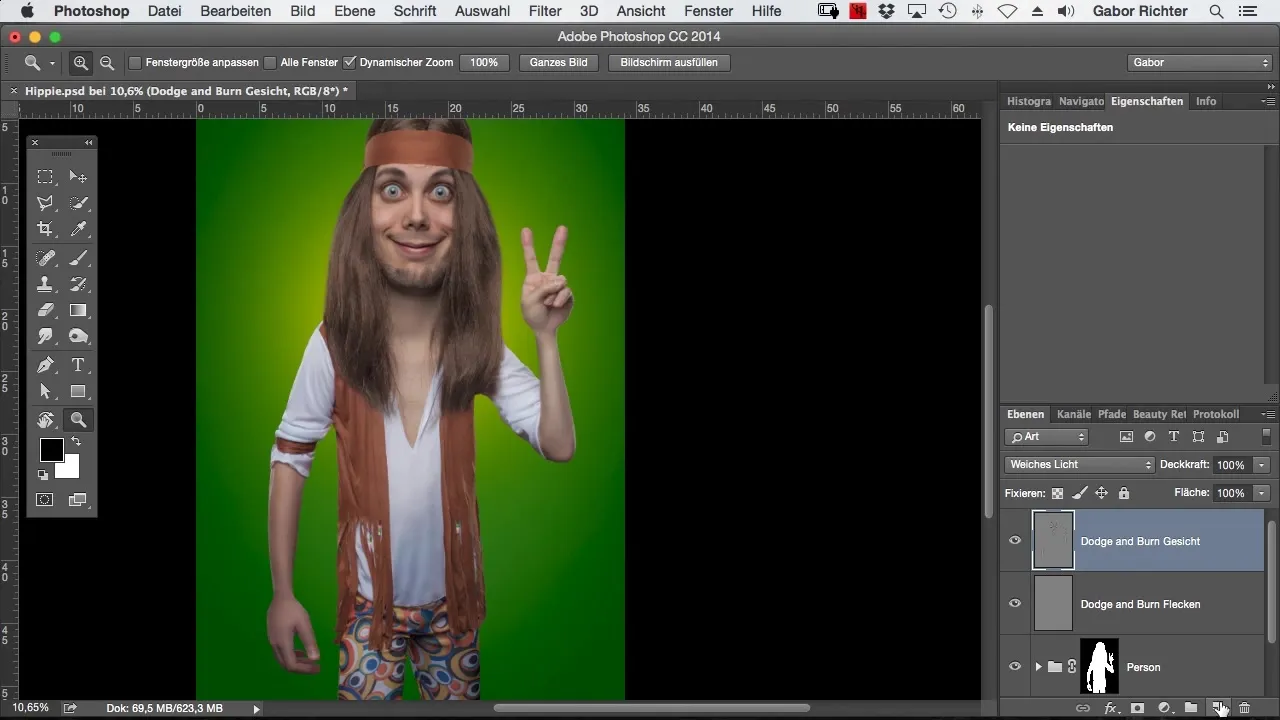
Passo 2: Imposta il metodo di riempimento
Imposta il metodo di riempimento di questo livello su “Sovrapponi” e scegli il colore del 50% di grigio. Questa impostazione garantirà un aspetto più contrastato, rispetto al metodo “Luce soffusa”, che ha un effetto più delicato.
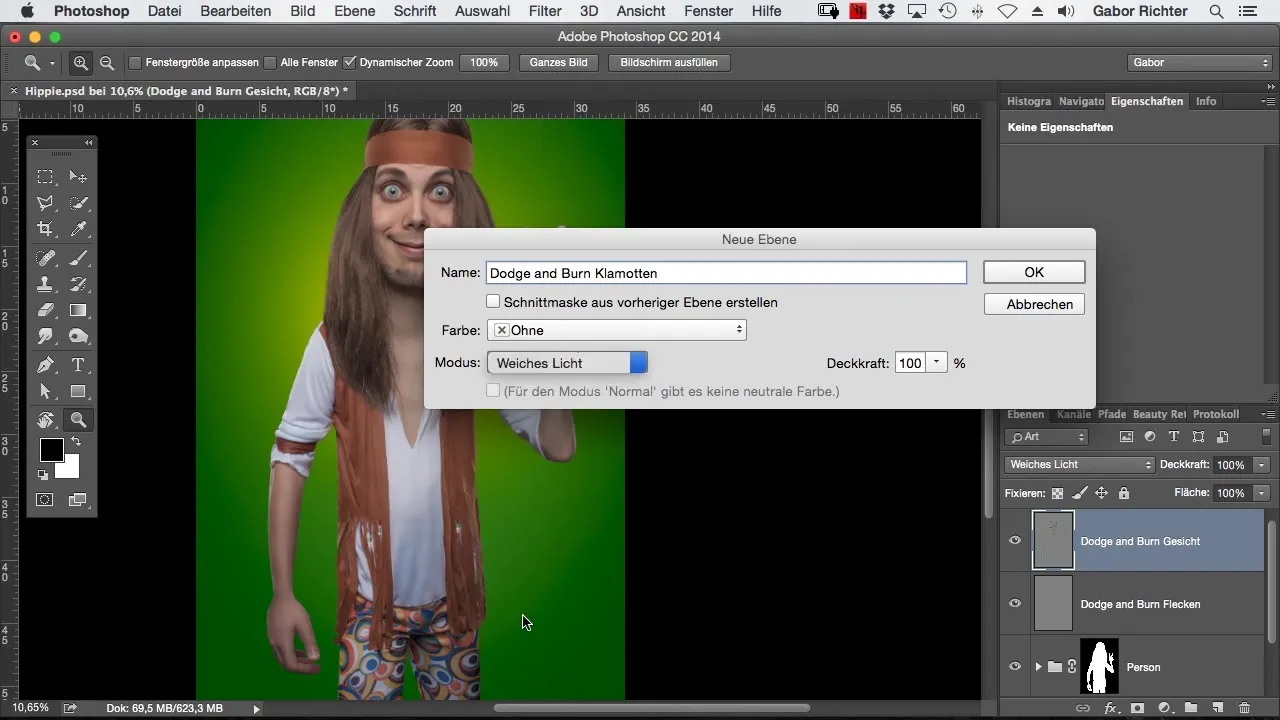
Passo 3: Lavora con il nero e una bassa opacità
Scegli ora il colore nero e imposta l'opacità circa al 5%. Dipingi delicatamente nelle pieghe dei vestiti per intensificare le ombre. Riduci l'opacità eventualmente al 3%, se l'effetto è troppo forte.
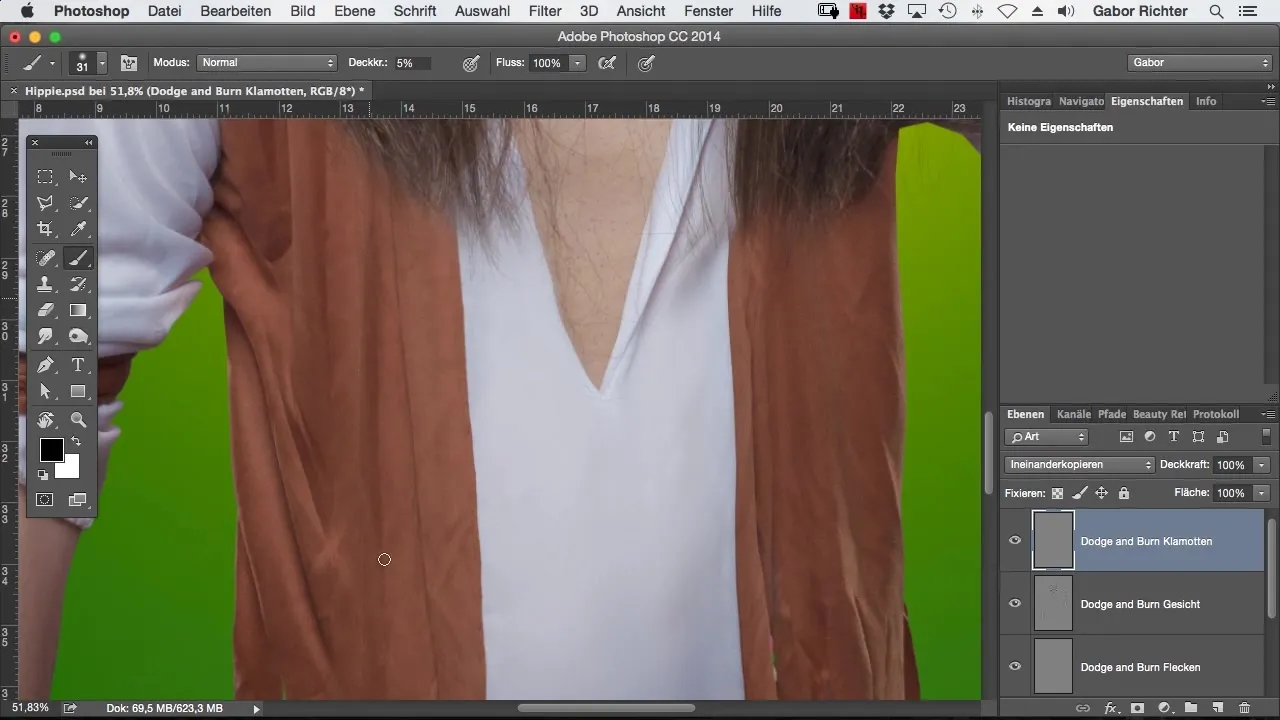
Passo 4: Definire ombre e luci
Concentrati sull'oscurire le aree profonde dei vestiti e illuminare le parti in rilievo. Lavora sulle pieghe per mettere in risalto la struttura. Prenditi qualche minuto per apportare le modifiche desiderate e controlla regolarmente il risultato.
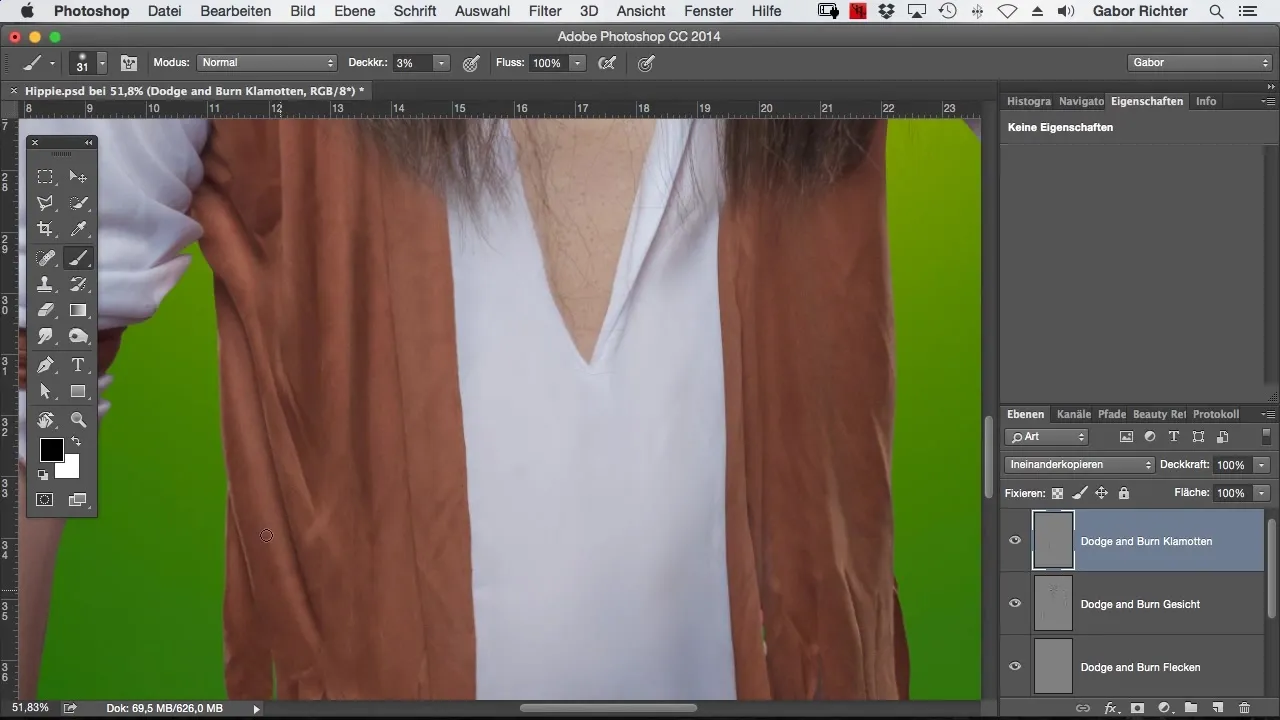
Passo 5: Confronto delle impostazioni
Per controllare l'effetto della tua modifica, alterna tra il metodo di riempimento “Sovrapponi” e “Luce soffusa”. Noterai che il primo metodo offre contrasti più intensi, mentre il secondo è più delicato.
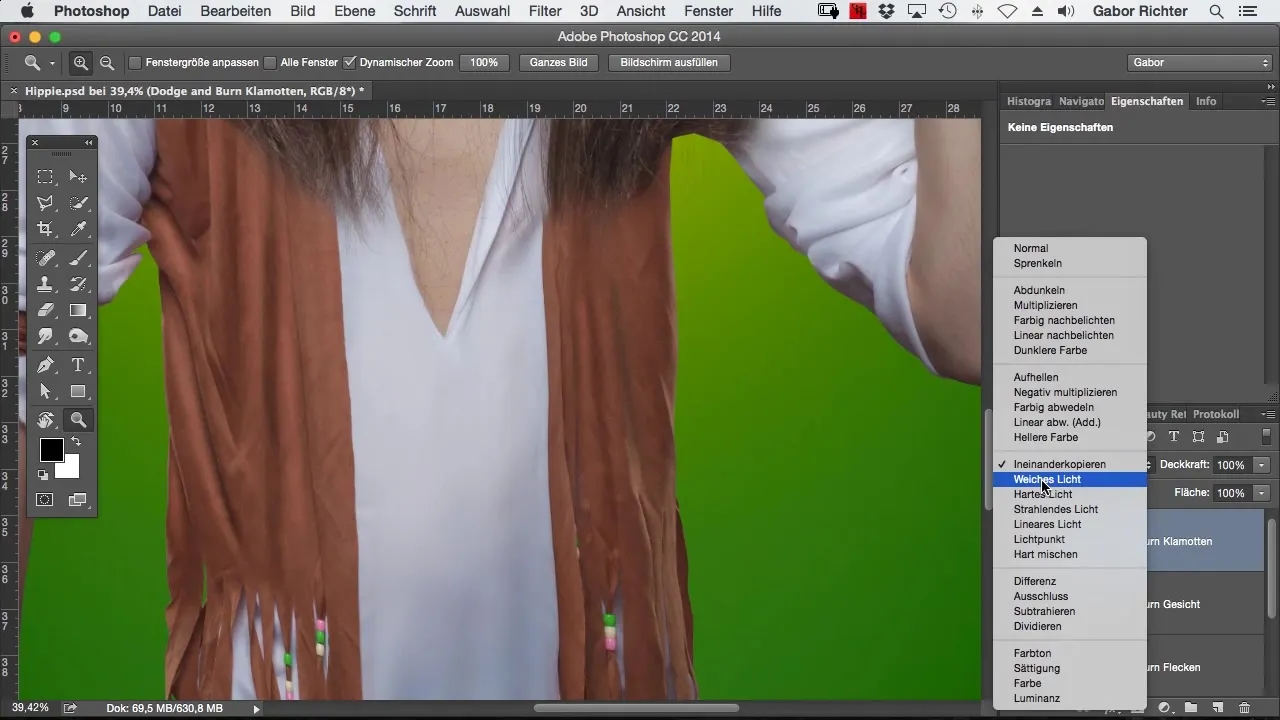
Passo 6: Mettere in risalto pieghe e maniche
Prima di occuparti delle maniche dei vestiti, concentrati sulle attuali pieghe. Dipingi nuovamente le aree scure e evidenzia le luci per mettere in risalto la forma. Questo darà ai vestiti un aspetto pittorico e illustrativo.
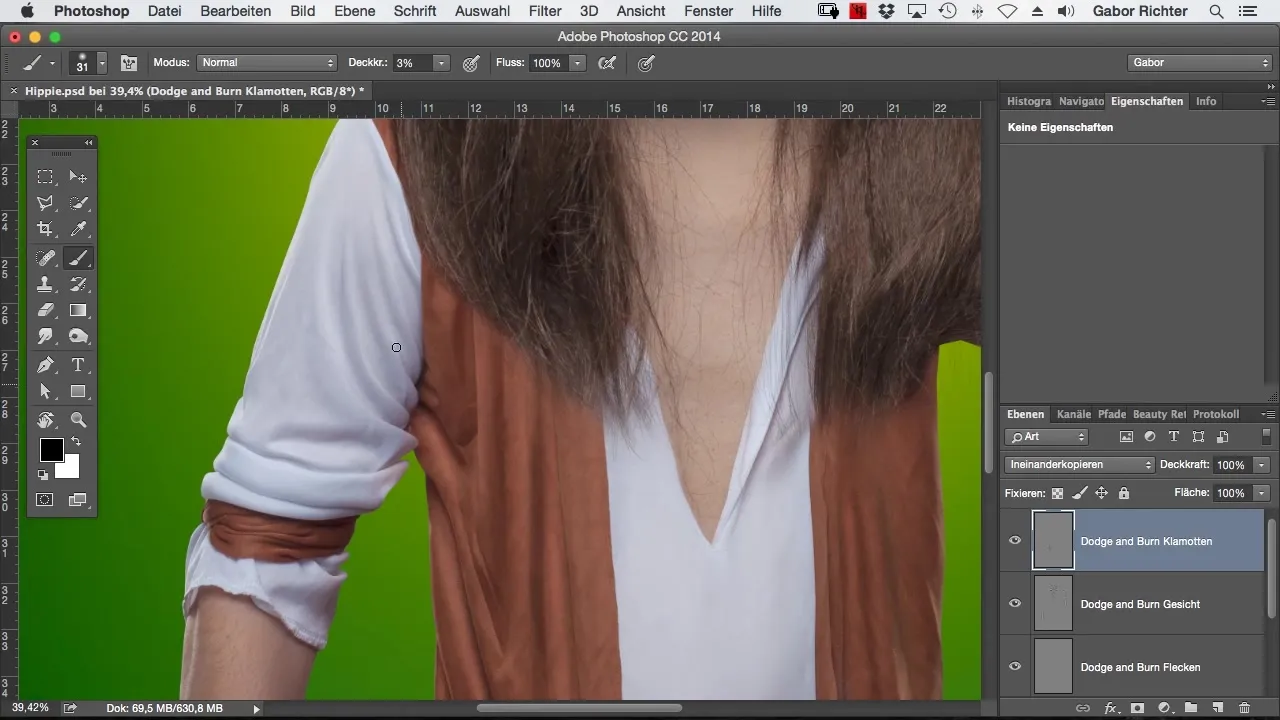
Passo 7: Oscuramento intenso
Seleziona le aree critiche dei vestiti che necessitano di maggiore definizione e applica un'oscurità più intensa. Testa come diversi valori di opacità influenzano la rappresentazione del capo.
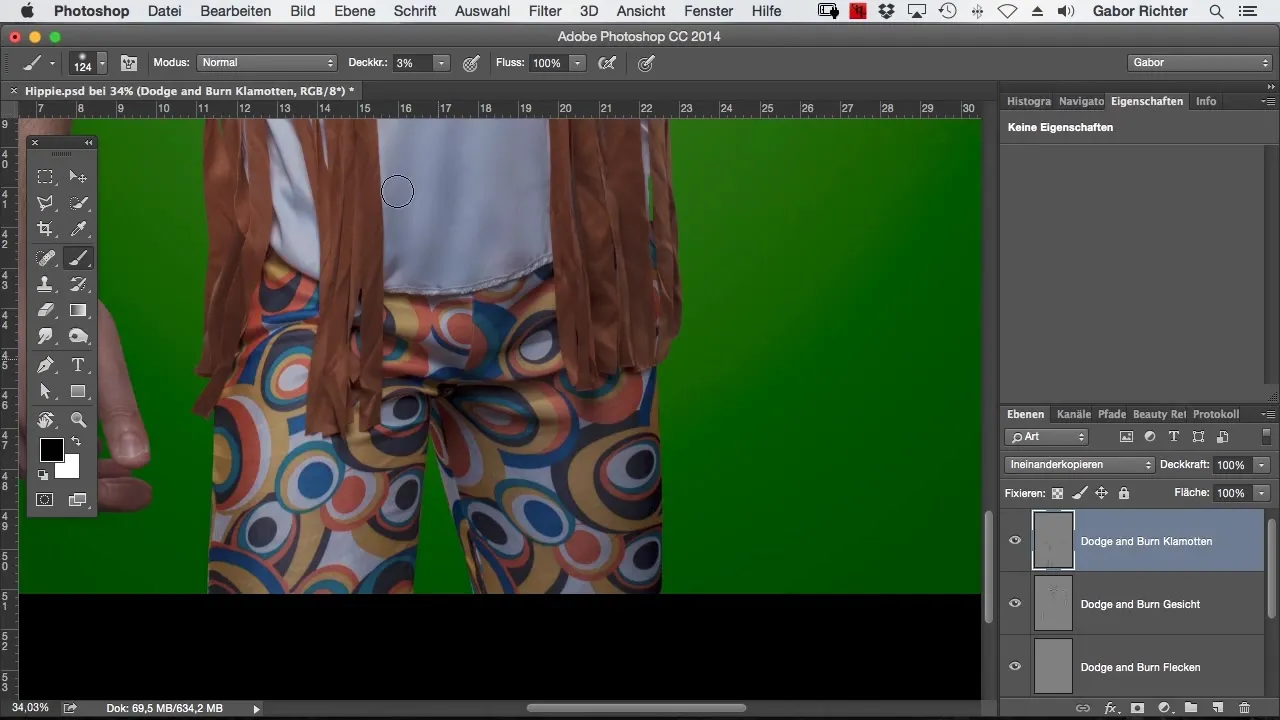
Passo 8: Rendi il materiale più vivo
Guarda l'area dei pantaloni e inizia a lavorare qui in modo più intenso. Oscura il tessuto e metti in risalto i riflessi della luce, affinché la trama appaia più plastica. Fai attenzione al rapporto tra le aree scure e chiare.
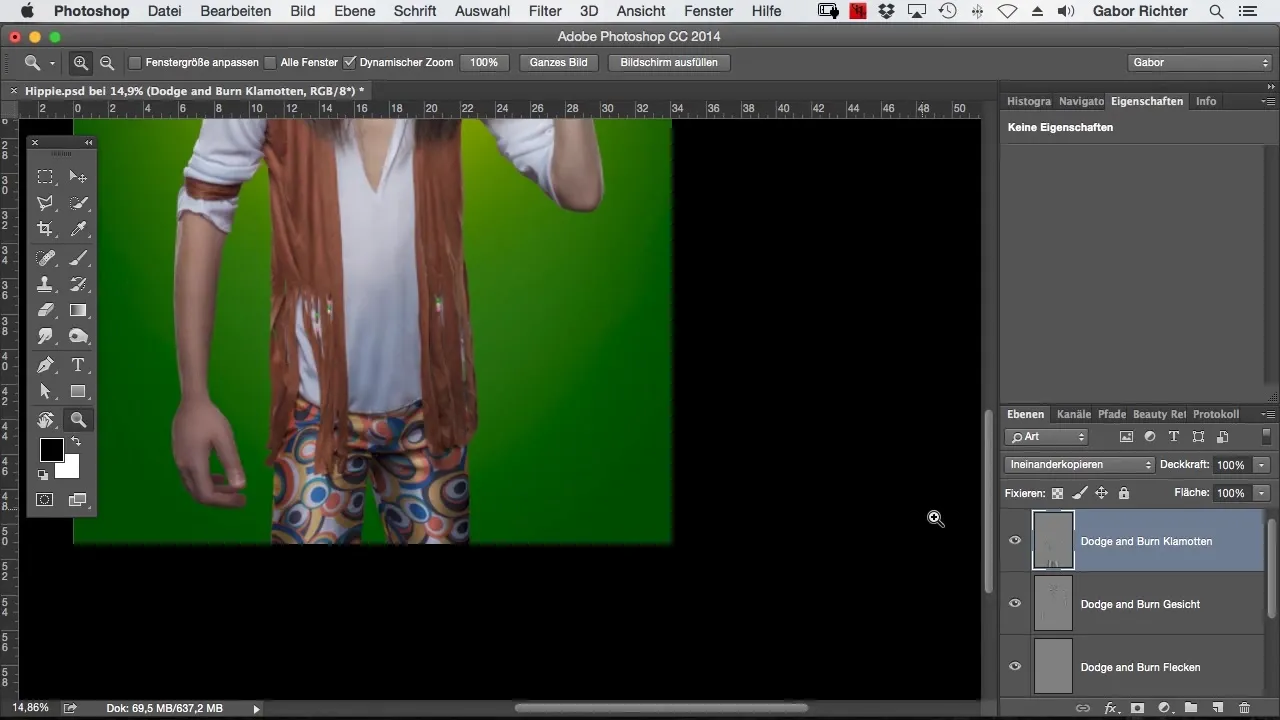
Passo 9: Apportare modifiche mirate
Analizza l'intero capo d'abbigliamento e apporta le ultime modifiche. Assicurati che tutto lavori in armonia e che la forma dei vestiti sia chiaramente definita. La rifinitura è importante per ottenere un risultato convincente.
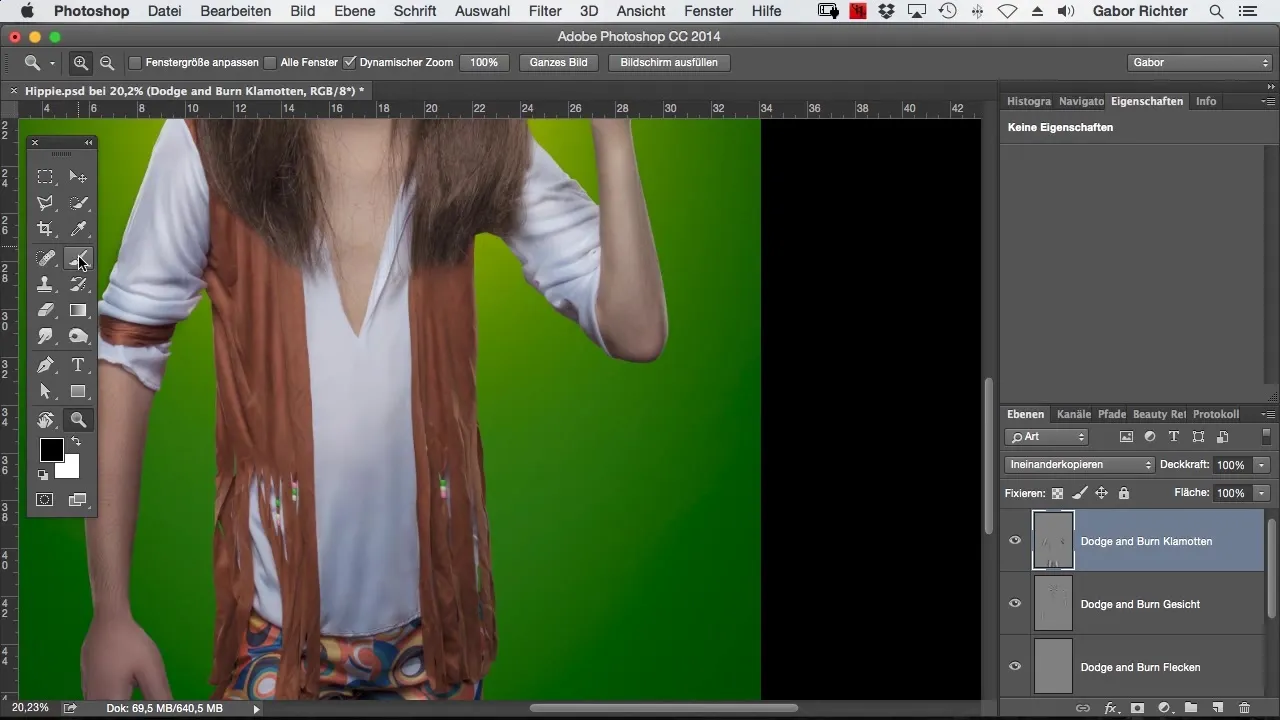
Passo 10: Rafforzare le pieghe
Per intensificare ulteriormente lo stile fumettistico, puoi anche aggiungere nuove pieghe. Riduci l'opacità dei tuoi pennelli a circa il 30% per integrare delicatamente le nuove pieghe nel design esistente.
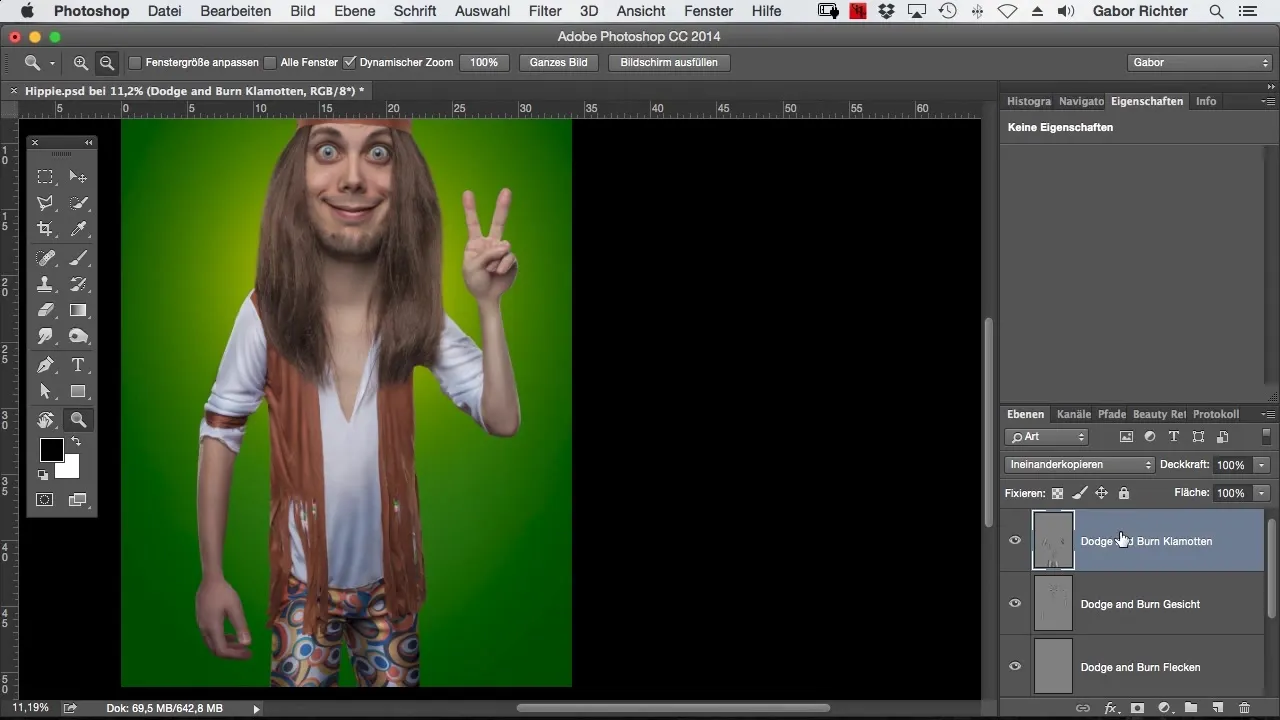
Riepilogo – Stile fumettistico in Photoshop: far brillare i vestiti con Dodge e Burn
L'applicazione della tecnica Dodge e Burn può conferire ai tuoi vestiti in stili fumettistici maggiore profondità e consistenza. Ottimizzando l'ombreggiatura e l'illuminazione, creerai design vivaci e espressivi.
Domande frequenti
Quale software mi serve per Dodge e Burn?Hai bisogno di Adobe Photoshop.
Come scelgo il giusto metodo di riempimento?Il metodo di riempimento "Sovrapponi" offre risultati contrastati, mentre "Luce soffusa" è più morbido e discreto.
Quanto intensamente dovrei impostare l'opacità?Inizia con il 5% e regola a seconda dell'effetto desiderato.
Posso applicare le tecniche Dodge e Burn ad altre aree?Sì, puoi applicare queste tecniche anche su pelle o altri materiali per creare profondità.
Come posso salvare il risultato?Salva la tua immagine nel formato desiderato dal menu “File” e poi “Salva con nome”.


